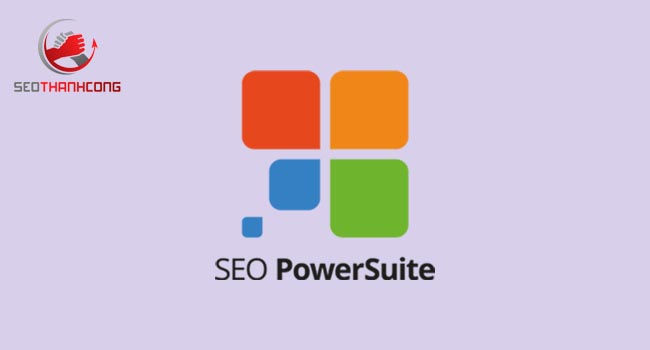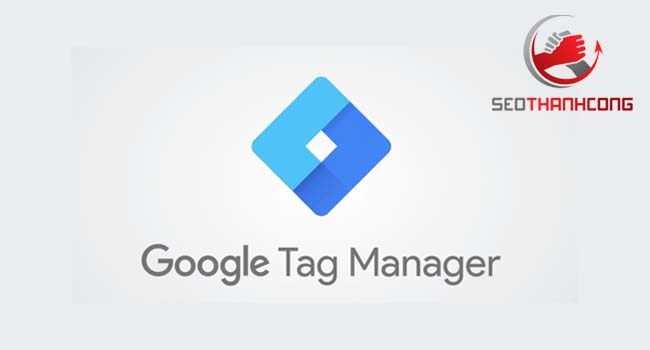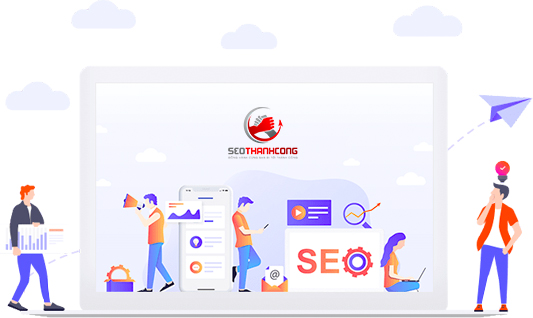Tóm tắt nội dung
Google Analytics là gì? Công cụ Google Analytics chắc chắn không xa lạ gì với anh em SEOer hay Adwords. Tuy nhiên, Google Analytics có rất nhiều tính năng mà không phải ai cũng biết để hỗ trợ và quản lý website một cách hiệu quả.
Bài viết này, Seo Thành Công sẽ hướng dẫn sử dụng Google Analytics, chức năng và 3 cách cài đặt Google Analytics mới nhất 2023.
1. Google Analytics là gì?
Google Analytics là công cụ theo dõi và thống kê số liệu liên quan đến hoạt động của website miễn phí được phát triển bởi đội ngũ Google.
Nhờ có Google Analytics, việc quản trị website được trở nên dễ dàng và thuận lợi hơn. Công cụ cho phép người quản trị đánh giá tình trạng website một cách tổng quan qua số liệu mà GA cung cấp.
Google Analytics cho biết số lượng người dùng truy cập, tỷ lệ thoát, tỉ lệ phiên/ trang…Bên cạnh đó còn cung cấp nhiều chỉ số phản ánh hành vi của người dùng trên website.

Cách thức Google Analytics hoạt động.
2. Google Analytics hoạt động thế nào?
2.1. Thu thập dữ liệu (Data Collection)
Để thu thập dữ liệu thông tin về người dùng, người quản trị cần tạo tài khoản Google Analytics và sử dụng một đoạn mã Javascript cài đặt trực tiếp vào mã nguồn website. Đoạn mã này có cơ chế thu thập thao tác, hành động của người dùng trên website của bạn.
Công cụ Analytics ngoài việc thu thập thông tin về số lượng người dùng, lượt click, thời gian truy cập, thì còn thu thập được dữ liệu các loại thiết bị truy cập với mục đích phân tích dữ liệu cơ bản về nhân khẩu học của người dùng.
2.2. Xử lý dữ liệu (Configuration)
Sau khi thu thập dữ liệu, dữ liệu này được truyền đến máy chủ của Google và trải qua quá trình chuyển đổi từ dạng dữ liệu sơ cấp ban đầu sang dạng dữ liệu thứ cấp. Sau đó, Google Analytics sẽ tiến hành phân tích dữ liệu và báo cáo.
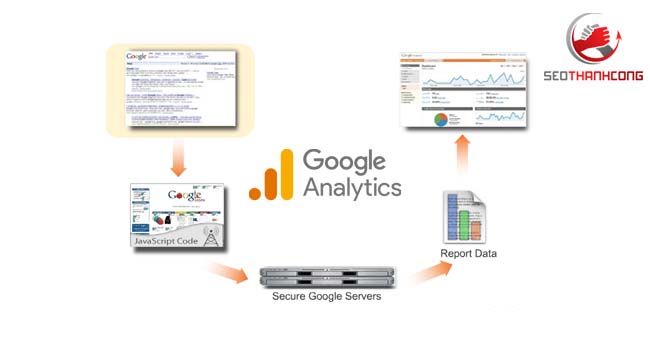
Cách GA xử lý dữ liệu
2.3. Lọc chỉ số cần theo dõi (Processing)
Nhà cung cấp Google cho cho bên quản trị website lựa chọn chỉ số muốn theo dõi thông qua bộ lọc Filter – do bạn thiết lập và xuất ra các kết quả phù hợp. Tuy nhiên, bạn cần lưu ý là khi thông tin đã được xử lý và lưu trong database thì thông tin sẽ không thể thay đổi được nữa. Vì vậy, bạn cần cẩn trọng nếu sử dụng bộ lọc.
2.4. Báo cáo (Reporting)
Sau khi các dữ liệu được xử lý, Google Analytics sẽ báo cáo với bạn các thông tin cần thiết. Khi đó, người quản trị sẽ nhận lại báo cáo thống kê các hoạt động liên quan đến website.
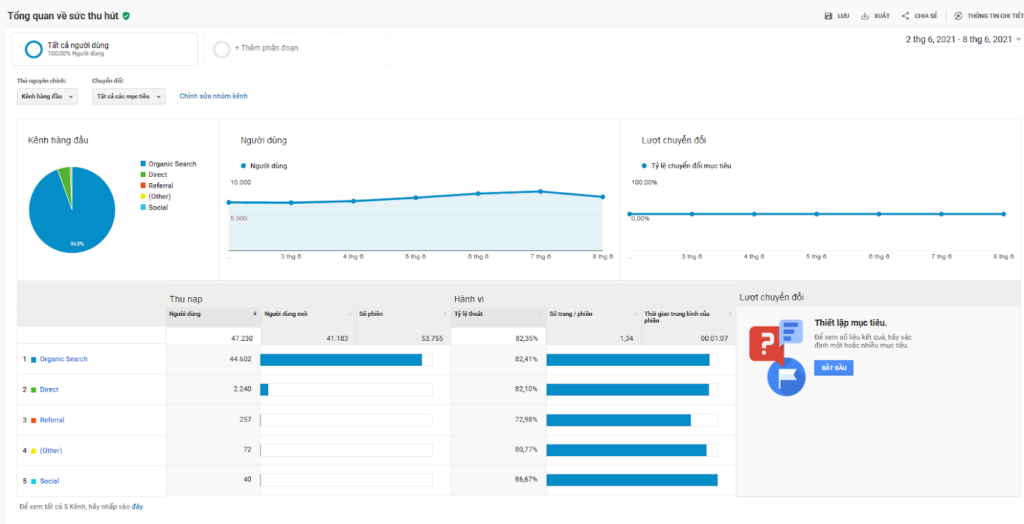
Báo cáo Google Analytics
3. Chức năng của Google Analytics
3.1. Lưu lượng truy cập
Chức năng thống kê lưu lượng truy cập giúp người quản trị nắm được nguồn lưu lượng đến từ đâu, người dùng mới chiếm bao nhiêu % lượng truy cập, người dùng truy cập từ trình duyệt nào, thời gian trên phiên của mỗi lượt truy cập..Báo cáo có thể tùy chỉnh theo mục đích của người quản trị.
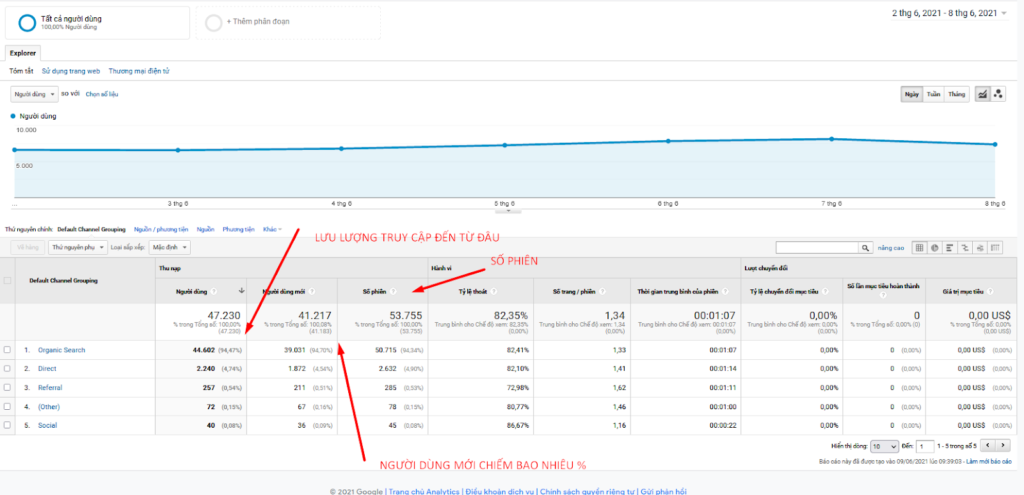
Cách xem Google Analytics thống kê lưu lượng truy cập
3.2. Báo cáo thời gian thực
Google Analytics cập nhật dữ liệu và báo cáo lượt truy cập theo thời gian thực của người dùng trong vài giây. Báo cáo thời gian thực của GA giúp người quản trị phân tích được số người đang ở trên website, họ đang truy cập vào trang nào, họ đến từ nguồn nào hay họ đến từ vị trí địa lý nào.
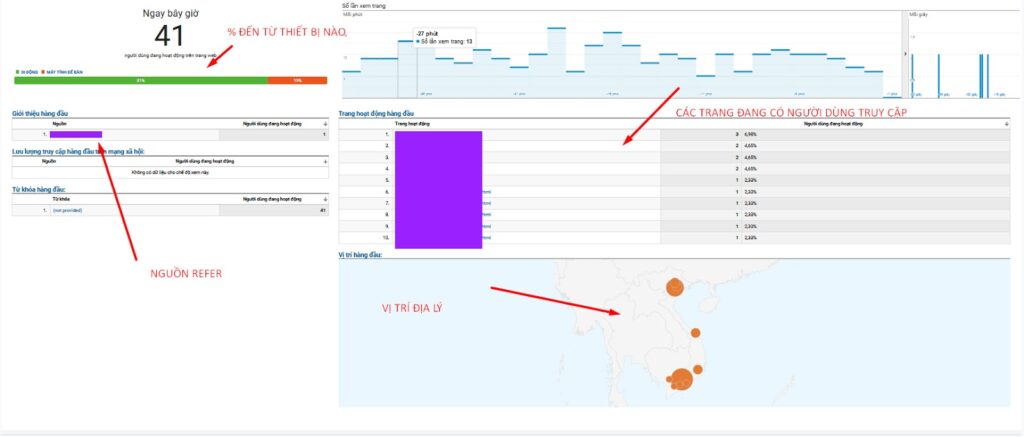
Chức năng báo cáo thời gian thực
3.3. Theo dõi đối tượng
Google Analytics có chức năng theo dõi đối tượng về nhân khẩu học, hành vi, luồng người dùng… Đây được coi là chức năng rất hay bởi nó giúp bạn phân tích sâu hơn về đối tượng đang quan tâm đến website bạn. Từ báo cáo này, giúp bạn nắm được mục tiêu, thay đổi nội dung sao cho phù hợp với chiến dịch Marketing của bạn hơn.
3.4. Chuyển đổi
Bạn hiểu đơn giản như này, Google Analytics cho phép bạn cài đặt mục tiêu chuyển đổi với mục đích theo dõi hiệu quả của các chiến dịch. Ví dụ, ở đây mình đang theo dõi sự kiện Click zalo, Google Analytics cho bạn biết có bao nhiêu lượt chuyển đổi từ sự kiện này và lượt chuyển đổi từ nền tảng nào.
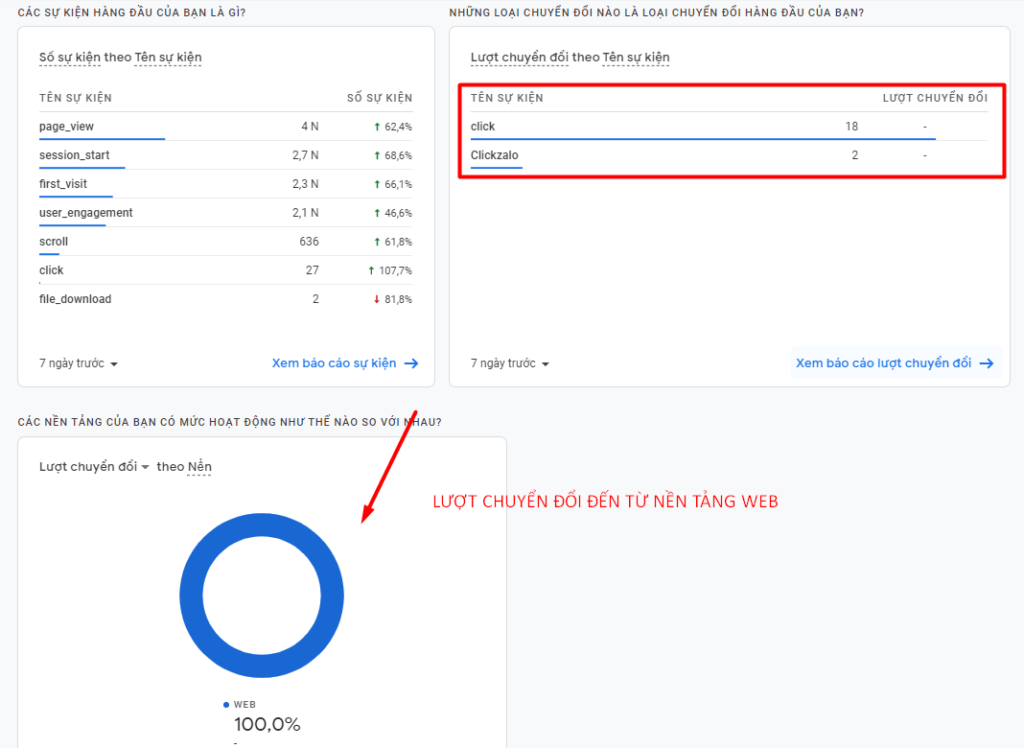
Xem lượt chuyển đổi Google Analytics
3.5. Hành vi
Báo cáo về hành vi người dùng cho người quản trị nắm được số lần xem trang, thời gian trung bình trên trang, các phiên được người dùng tương tác để phân tích và cải thiện nội dung cho website.
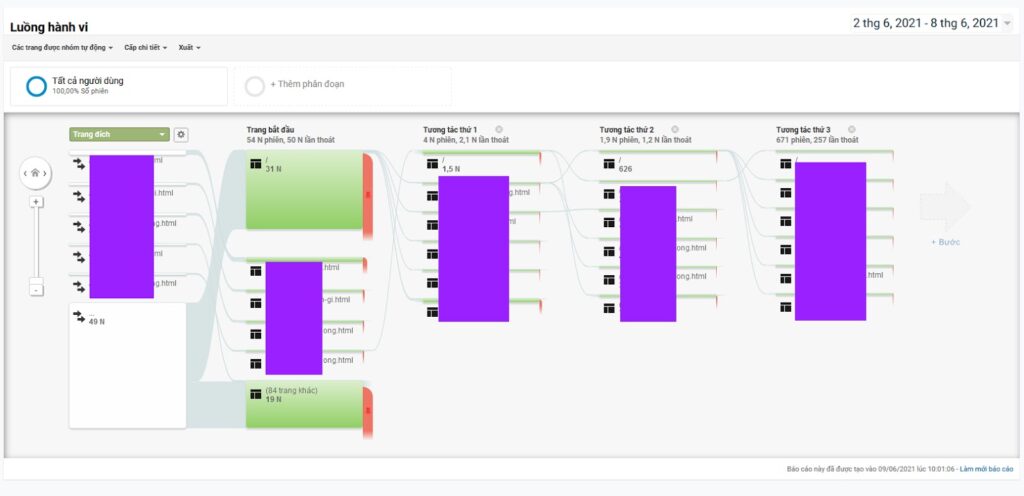
Số phiên trong Google Analytics là gì?
=> 5 chức năng chính của Google Analytics này là những chức năng cơ bản nhất mà một người quản trị web cần phải nắm bắt được. Phần tiếp theo sẽ là 3 cách cài đặt và hướng dẫn sử dụng Google Analytics cơ bản nhất.
4. #3 Cách cài đặt Google Analytics update 2023
4.1. Cách cài Google Analytics phiên bản cũ – Bản UA
Bước 1: Cách đăng kí Google Analytics
Khai báo Google Analytics, Đầu tiên đăng nhập vào GA ở đây bạn dùng luôn tài khoản Gmail để đăng nhập (nhưng nên nhớ là dùng Gmail riêng dành cho một dự án bạn đang triển khai thôi nhé).
Sau đó, bạn được dẫn đến cửa sổ khai báo đăng kí thông tin cho website.
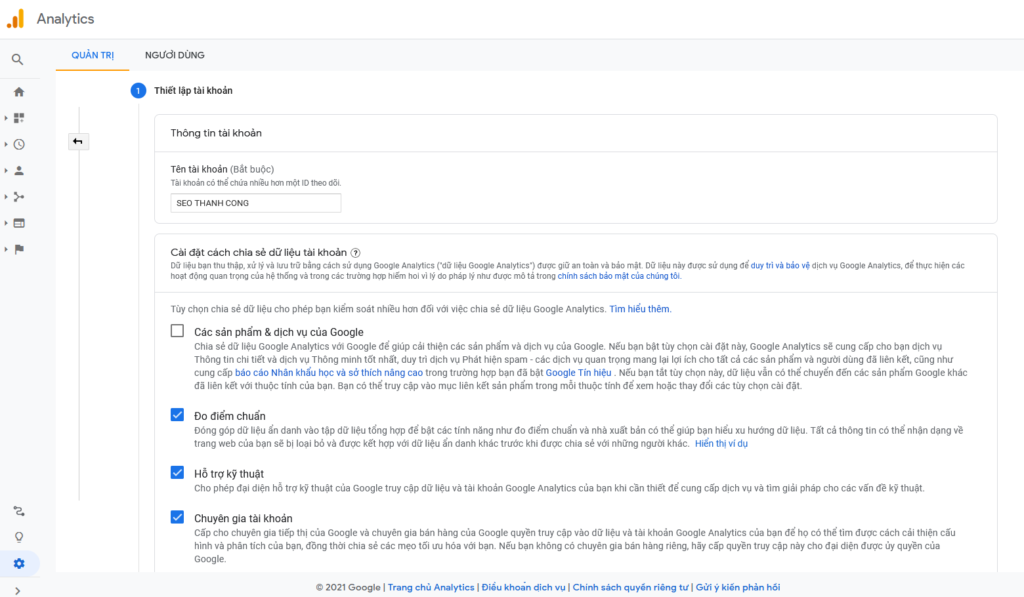
Hướng dẫn cài đặt phiên bản cũ (UA)
Bước 2: Ở đây để thiết lập bản Google Analytics cũ thì bạn nhấp chọn “Hiển thị tuỳ chọn nâng cao” như ảnh dưới đây.
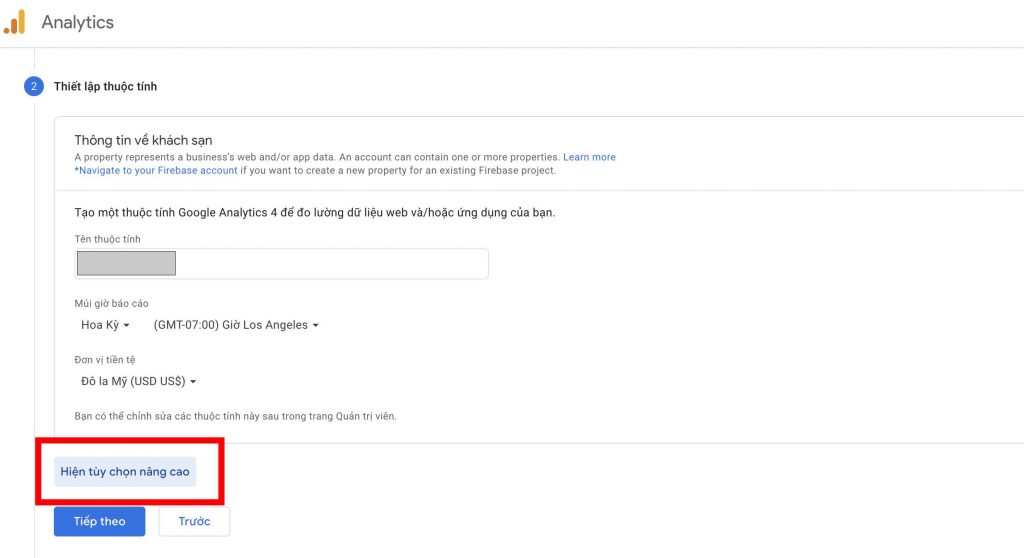
Nhấp chọn “hiển thị tuỳ chọn nâng cao”
Bước 3: Sau khi chọn thiết lập nâng cao thì bạn chọn thuộc tính “Chỉ tạo một thuộc tính UA”
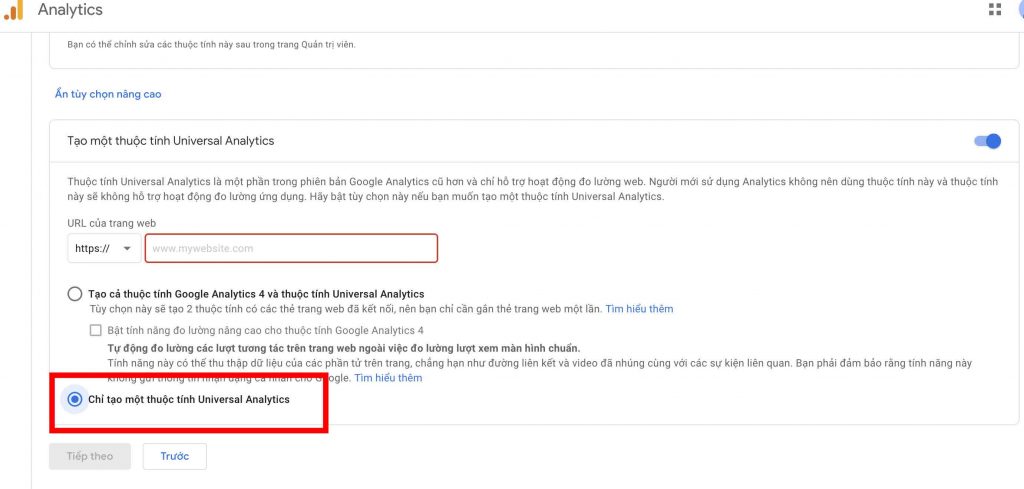
Chỉ tạo một thuộc tính UA
Bước 4: Sau khi thiết lập xong tài khoản, bạn tiếp tục điền thông tin phù hợp cho website
Sau khi thiết lập xong, bạn sẽ được nhận mã Tracking Code (mã theo dõi website)
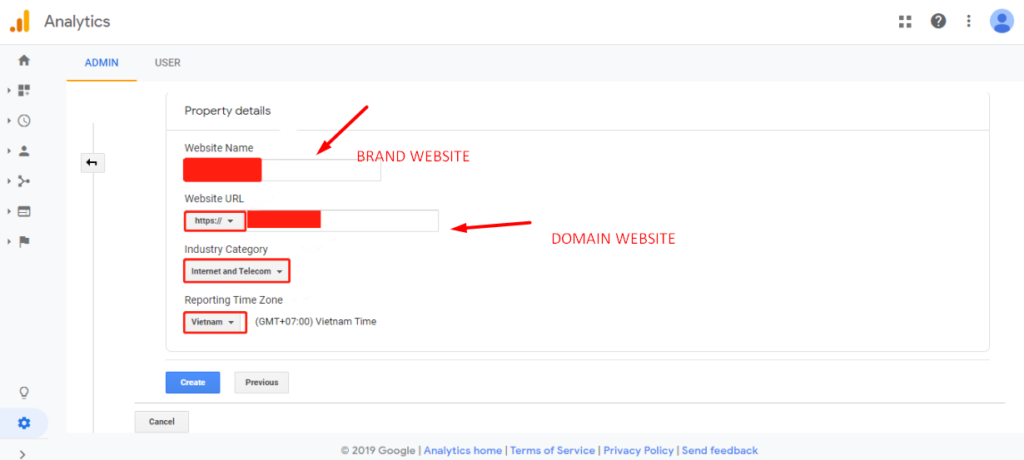
Điền thông tin website vào các trường thông tin
Bước 5: Chèn mã Tracking Code vào website
Chèn mã Tracking Code vào website
Đoạn mã theo dõi này bạn copy và dán chúng vào phần header của website. Nếu bạn là người có quyền quản trị website có thể dán thẳng mã theo dõi này vào phần mã nguồn. Trong trường hợp, bạn chỉ được share quyền biên tập và sử dụng một số chức năng khác thì bạn chỉ cần cài đặt Plugin Insert Headers and Footers rồi copy đoạn mã vào phần Script Header.
Bước 6: Cài đặt Google Analytics cho website
Trong trường hợp dưới đây, mình dán thẳng vào phần header của mã nguồn.
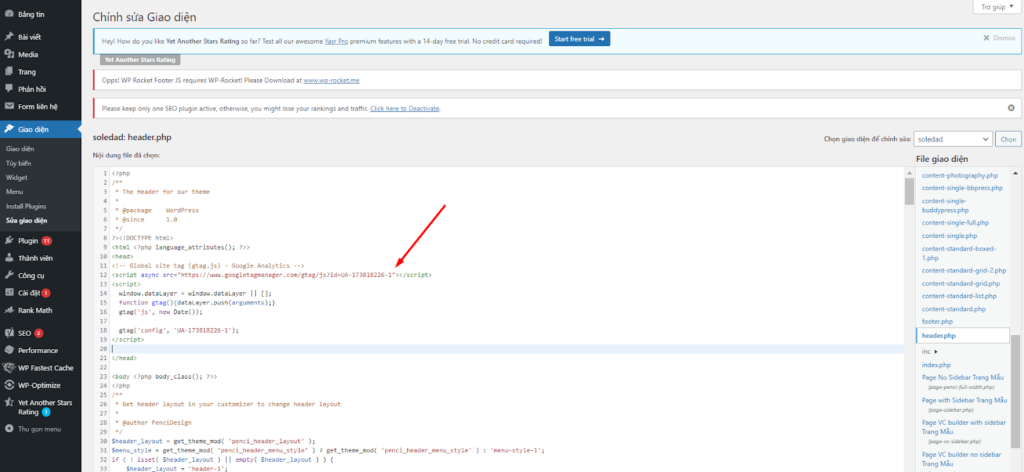
Cài đặt Google Analytics bằng cách chèn mã code vào website
4.2. Cách cài đặt Google Analytics phiên bản mới – Bản GA4
Bước 1: Tạo tài khoản Google Analytics
Bước 1 ở đây bạn làm như hướng dẫn cài phiên bản cũ mà mình đã nói ở trên nhé!
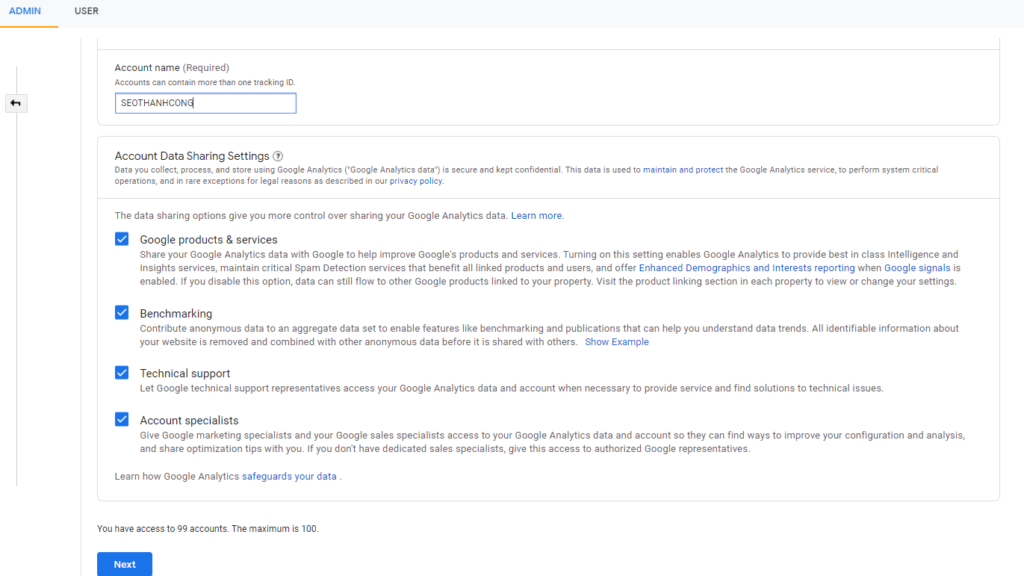
Cách tạo tài khoản Google Analytics
Bước 2: Sau khi thiết lập xong tài khoản, bạn thiết lập luồng dữ liệu
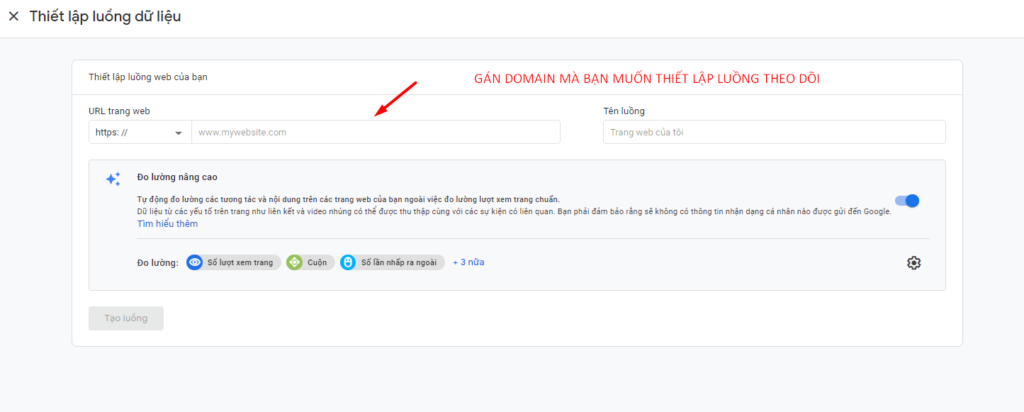
Thiết lập luồng dữ liệu cho website
Bước 3: Xong! Google Analytics phiên bản GA4 đã được cài đặt!
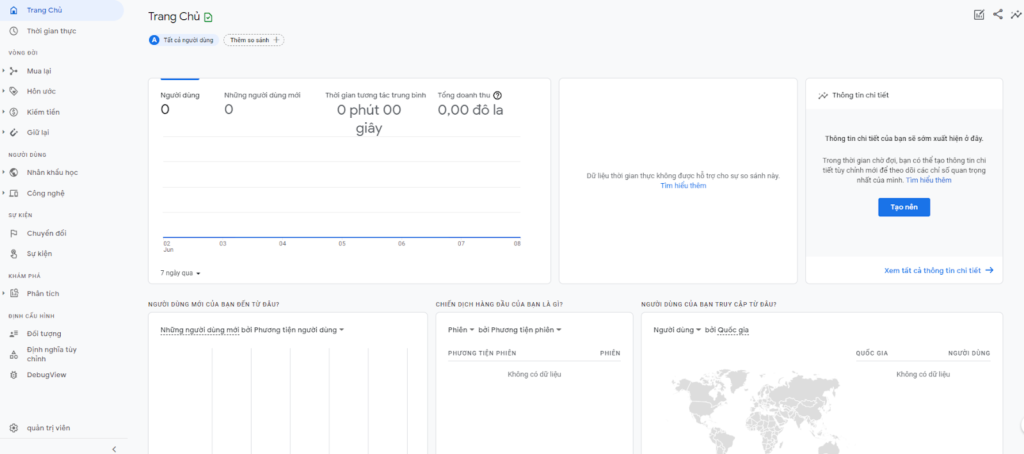
Cài đặt Google Analytics thành công!
4.3. Cách chuyển Google Analytics bản mới GA4 sang bản cũ UA
Để chuyển đổi từ bản Google Analytics mới (GA4) sang bản Google Analytics cũ (UA) thì đến hiện tại chưa có cách chuyển đổi nào hiệu quả ngoài việc xoá bản Analytics mới (GA4) để cài lại bản Analytics cũ (UA).
Anh em nào đã chót cài bản Google Analytics mới (GA4) mà muốn về lại bản Analytics cũ (UA) thì chỉ có cách xoá bản Analytics mới (GA4) và tạo bản Analytics cũ (UA) như mình đã hướng dẫn Cài Analytics phiên bản cũ phần 4.1 nhé.
Lưu ý: Chỉ chọn 1 trong 2 phiên bản Google Analytics để cài đặt, nếu đã cài lại bản Analytics cũ (UA) thì nên xoá bản Google Analytics mới (GA4) và ngược lại.
Để tránh tình trạng hai mã Analytics đè chéo lên nhau và gây ra sai số trong việc đo lường các chỉ số như: Time On Site, Tỉ lệ thoát, Visit hàng ngày…
4.4. Cách tạo Google Analytics bằng Google Tag Manager
Bước 1: Thiết lập thông tin tài khoản
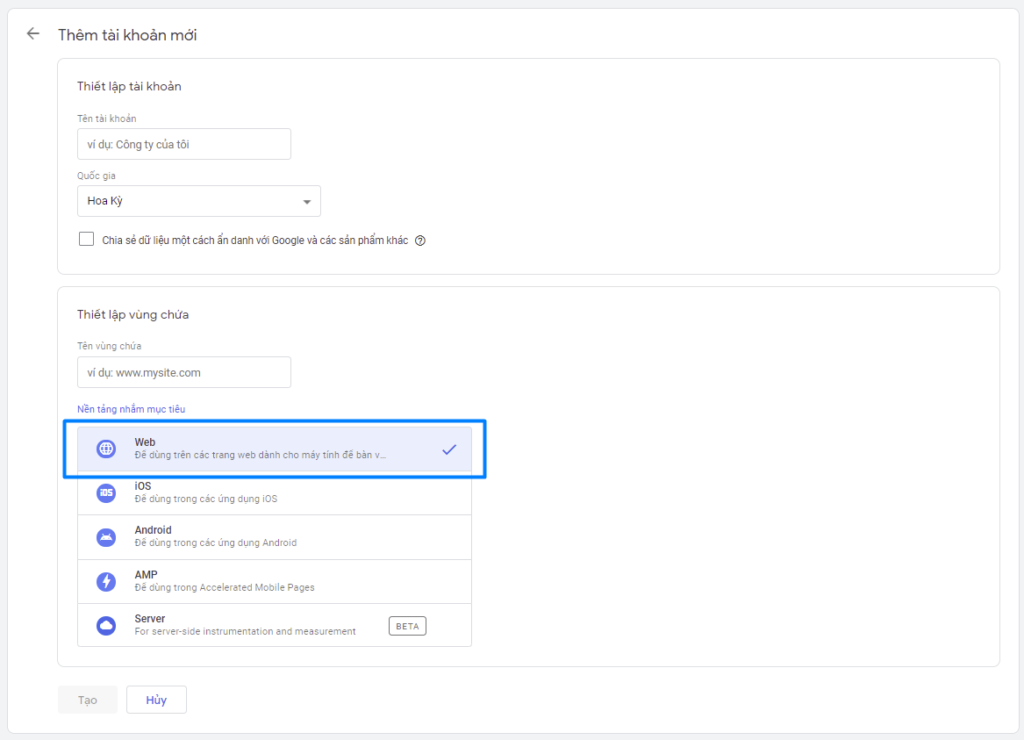
Thiết lập thông tin tài khoản trên nền tảng web
Bước 2: Cài đặt mã theo dõi
Sau khi đã tạo tài khoản xong, Tag Manager sẽ cho bạn một đoạn mã tracking để cài đặt vào mã nguồn website
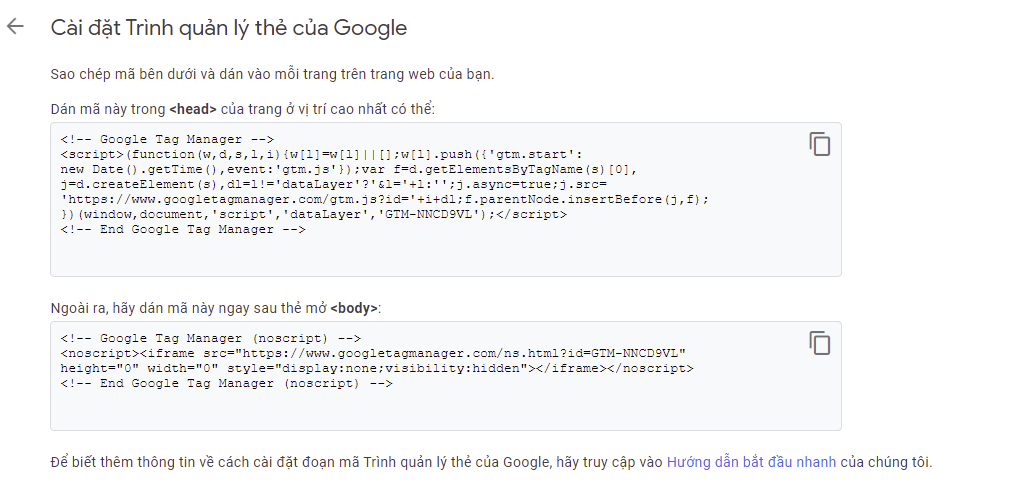
Cài đặt mã theo dõi Tracking code
Bước 3: Tạo thẻ mới
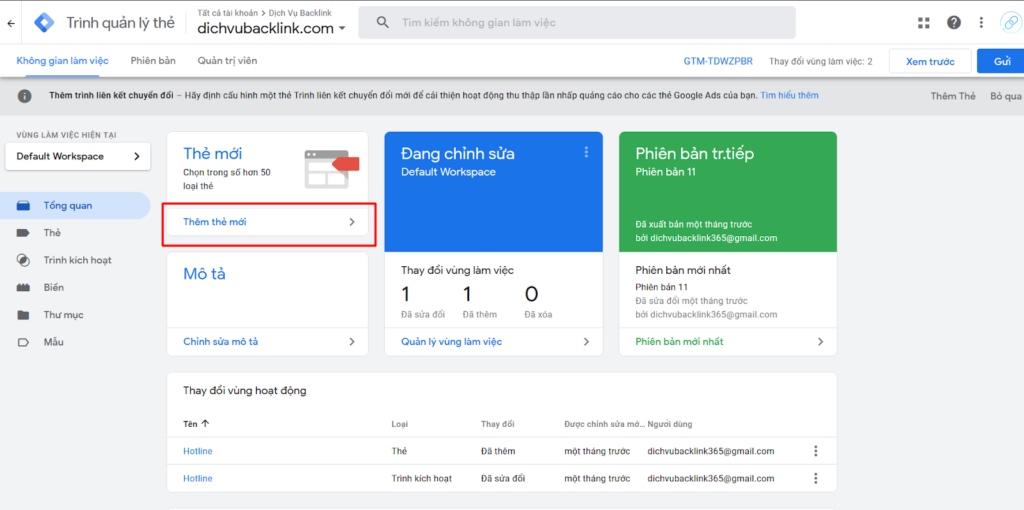
Tạo thẻ mới
Bước 4: Chọn Thẻ Google Analytics. Ở đây bạn có thể chọn 2 phiên bản GA cũ và GA mới
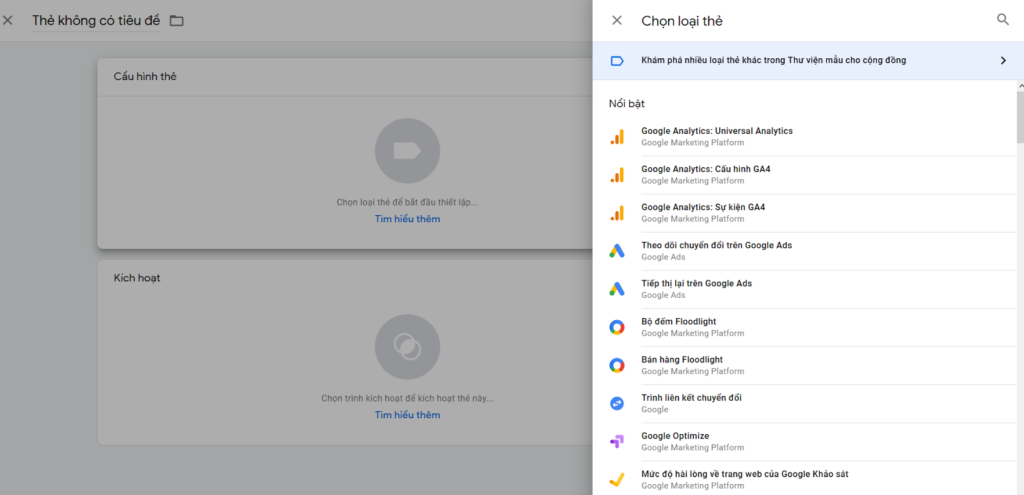
Chọn nền tảng GA Cấu hình UA hoặc GA4 tùy bạn chọn
Bước 5: Liên kết thẻ của bạn với theo dõi Google Analytics
Để liên kết được thẻ theo dõi trong Google Analytics, bạn cần nhập mã thuộc tính web của mình (phần này được lấy trong GA nhé).
Cách lấy ID theo dõi:
Vào Google Analytics -> Luồng dữ liệu (tại phần Quản trị) -> Nhấp vào luồng dữ liệu của bạn -> Thông tin chi tiết về luồng web.
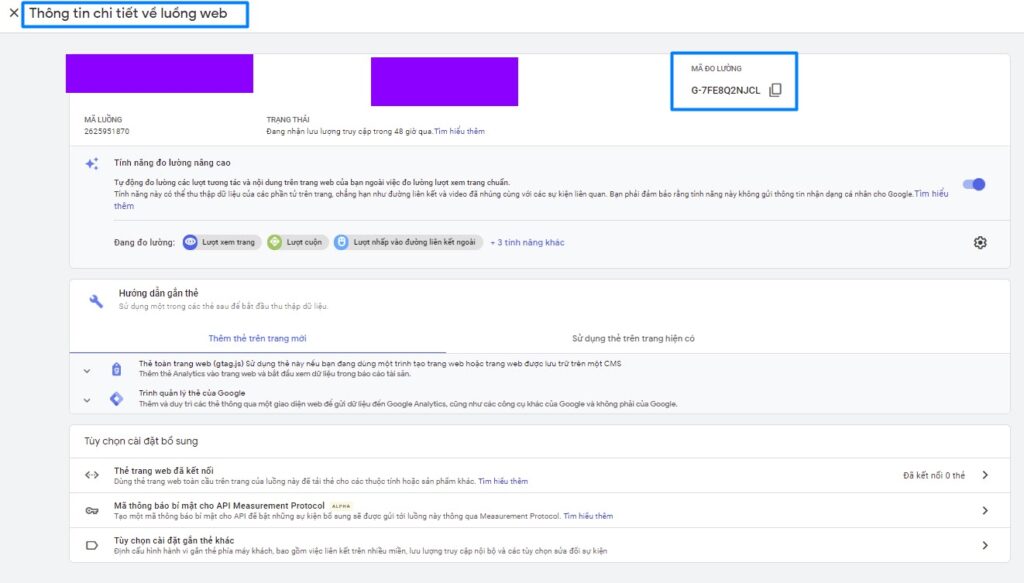
Lấy mã đo lường từ Google Analytics
Tiếp theo là bạn dán mã đo lường vào phần liên kết mã đo lường giữa Tag Manager và Google Analytics.
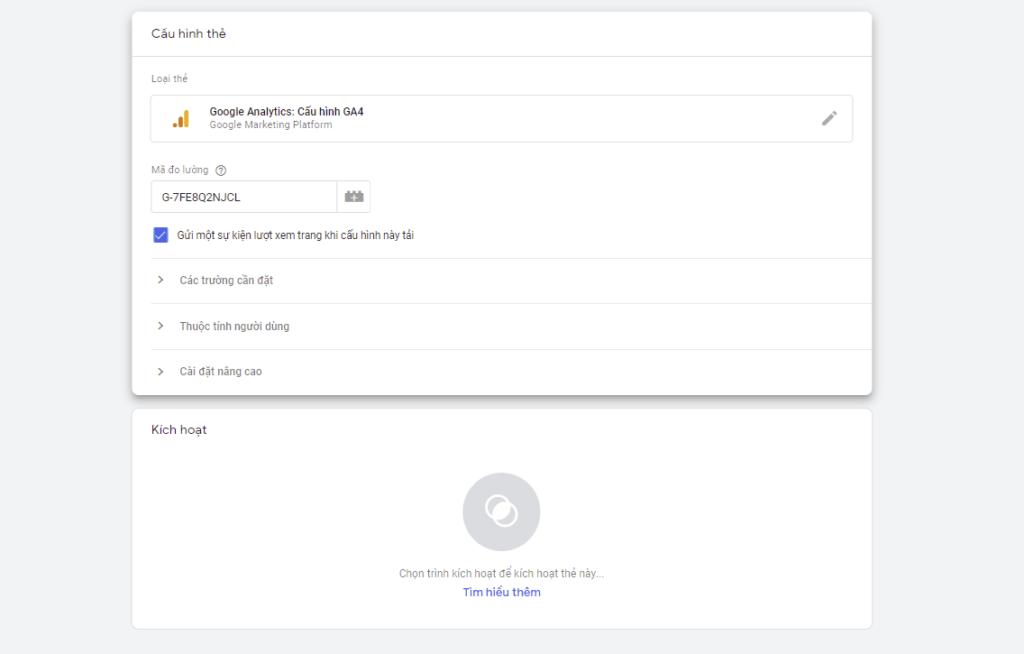
Dán mã đo lường vào GTM
Bước 6: Chọn một trigger để xác định khi thẻ được ghi lại
Tiếp theo, bạn chọn một trình kích hoạt. Trigger này có nhiệm vụ ghi lại dữ liệu khi có ai đó truy cập vào trang bạn cài đặt. Ở đây, các bạn nên chọn All page để nhận thông tin chi tiết mỗi khi ai truy cập vào website bạn.
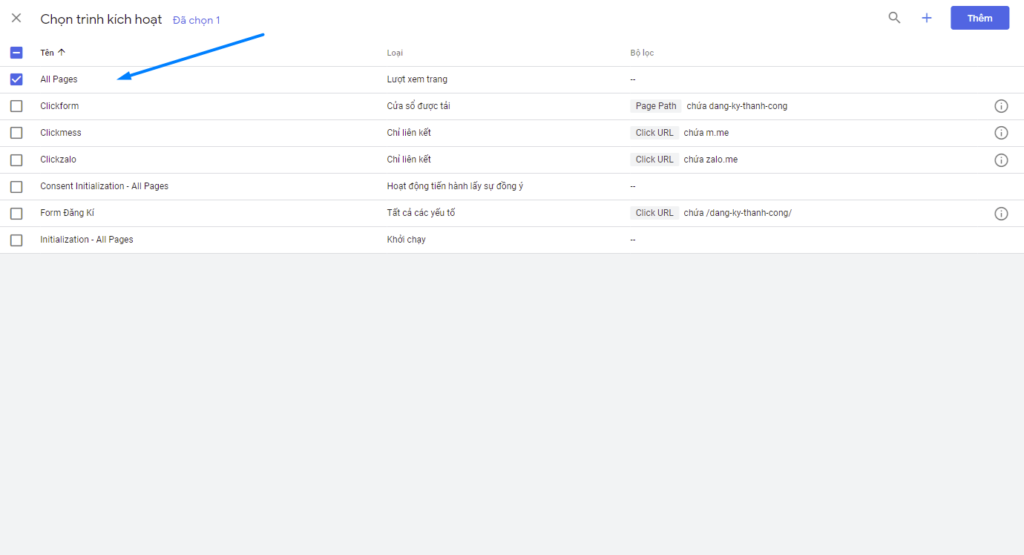
Chọn trigger “All Page” để trigger ghi nhận dữ liệu của toàn website
Bước 7: Lưu thẻ của bạn
Khi đã cài đặt theo đúng mong muốn của bạn rồi thì bạn hãy Save thẻ này lại.
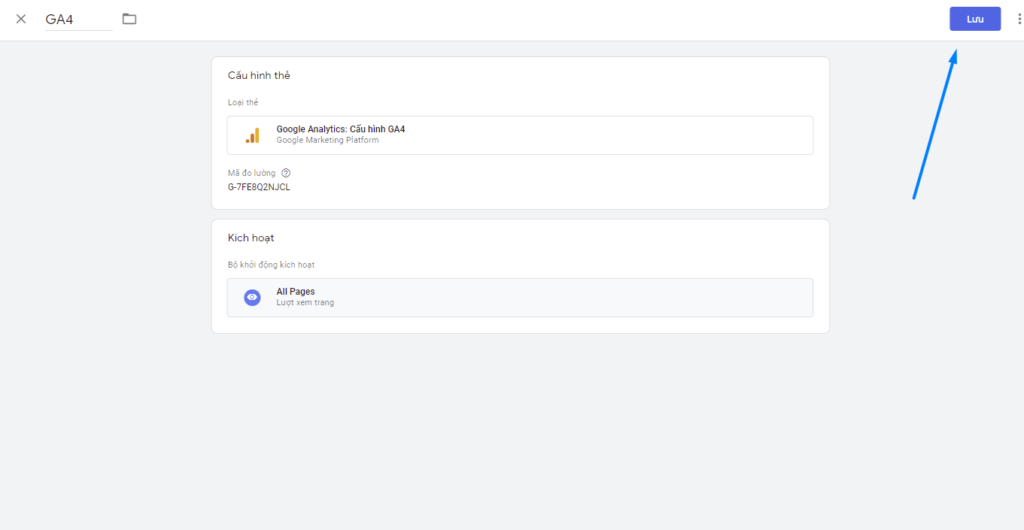
Lưu cấu hình thẻ
Bước 8: Kích hoạt thẻ
Tiếp theo, nhấn Gửi để Google Tag Manager nhận các thẻ bạn đã cài đặt. Như vậy, bạn đã hoàn thành các bước cài đặt thẻ Google Tag Manager rồi.
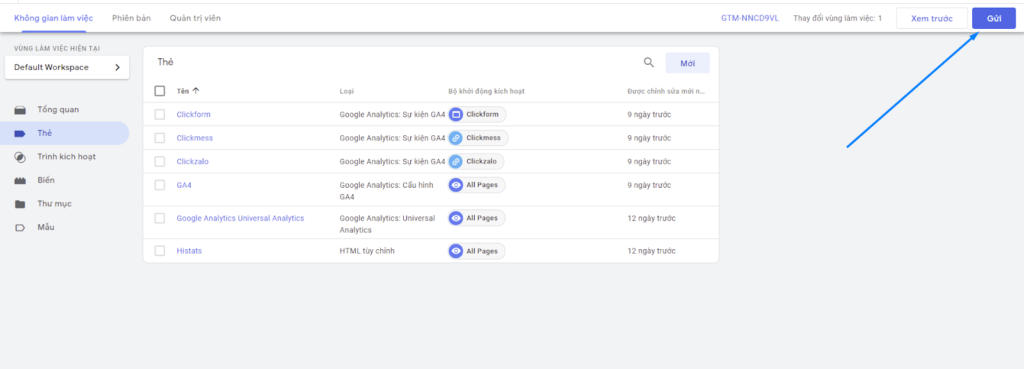
Kích hoạt thẻ bằng cách nhấp “Gửi”
=> Trên đây là 3 cách hướng dẫn sử dụng Google Analytics chi tiết, đầy đủ nhất. Tuy nhiên, mình khuyên mọi người nên sử dụng cách 3 – tạo qua Google Tag Manager.
Trên đây, Seo Thành Công đã phân tích về khái niệm Google Analytics là gì, cách thức hoạt động, chức năng và cách cài đặt và hướng dẫn sử dụng Google Analytics cơ bản. Hy vọng, bài viết này giúp ích được cho các bạn chưa hiểu rõ về Google Analytics. Chúc bạn thành công!